文件夹加密软件-天玑920相当于骁龙多少

2023年4月6日发(作者:深度xp系统安装版)
a标签点击中⽂⽂件名乱码_「标签管理」带你真正掌握
Everything搜索神器
Everything搜索⽂件资料之神速,有使⽤过的朋友们都深有体会,相对于Windows⾃带的搜索功能,使⽤Everything,可以让我们
享受使⽤搜索引擎⼀般地在本地硬盘上搜索我们的⽂件信息。⽹上教程也⼀⼤把,但都⾮常零散,很多标题党⽂章说来说去都是⼀些
⽪⽑性功能,软件许多⾼级功能,同样值得挖掘,本篇带领⼤家如何学透Everything这⼀神器。
为何要学Everything?
将时间放远⾄整个⼈⽣,使⽤电脑过程中搜索⽂件的时间就⾮常之⼤,对此刚需进⾏⼀些效率提升,回报是⾜够⼤的。
⽽⽬前来说,在Windows系统下的⽂件搜索,就只认Everything是最强⼤,体验最好的,同时它是免费的,没有使⽤盗版的罪疚感。
还有⼀个原因是:Excel催化剂在标签管理系列的⽂章中,使⽤标签管理⽂件名,最终需要使⽤Everything来实现⽂件搜索这⼀步。⾟苦⽣
产出优质的⽂件名,就是为了最后在Everything的帮助下,轻松搜索到想查找的⽂件。
⼀款好软件除功能之外仍需要详尽的帮助⽂档
在Excel催化剂插件的功能开发上,笔者投⼊⼤量时间,但说实在,在功能的讲述上,迟迟没有很好地完善。
在Everything这款免费软件上,帮助⽂档上做得⾮常到位,所以本篇所说的真正掌握,其实就是带领⼤家回到帮助⽂档上来学习。
Everything是⼀款国外软件,但⾮常难得,除了界⾯有中⽂外,其帮助⽂档⼀样有中⽂的,读过之后,⼀点不觉得是机器翻译,⾮常流畅。
⼀些⾃我体会不错的功能点分享
软件功能很多,可能对部分朋友来说,信息量太⼤,当然学习⼀些基本的操作,已经很能帮助我们⽇常找⽂件时更快速到达。
当然每个⼈的需求不同,看到⽤不上的,也可以忽略它,但学下来,收益也很可观。
使⽤⾼级搜索⾯板
通过【搜索】菜单中的【⾼级搜索】可以调出⾼级搜索⾯板,可以⾮常⽅便地填⼊所需的搜索条件,此处甚⾄⽀持全⽂搜索,不过速度较
慢,不太建议使⽤。
写好的搜索条件,⾃动⽣成我们要搜索的字符串,⽅便我们理解⾼级复杂的搜索如何实现,在真正要找⽂件时,多⼀些⾼级技巧,找到的概
率更⼤,找到的速度更快。如下参数中:nopath参数是指不含路径只是⽂件名的关键字。
快速查找搜索语法或正则语法
只需从帮助菜单⾥,点击【搜索语法】,就可以出来搜索过程中,⽤到的⾼级的语法。当然也可以翻阅下官⽅的⽂档看具体的意思,弄懂
后,下次要⽤时,就可以快速调出语法表,可以轻松写出⾃⼰想要的⾼级搜索条件。
以上两项是⾼级进阶必备,特别是正则表达式,在⽂本字符的世界中,实在太有⽤了,在Excel催化剂插件也⼤量正则表达式的应⽤功能。
详细可跳转到链接中查看。
常⽤的⾼级搜索条件案例分享
⽤案例来说明功能,就直观,也最有震撼,熟悉了上⽅提及的⾼级搜索语法后,就可以写出⾃⼰想要的语句。
⽰例⼀:D盘搜索⼤于200Kb的图⽚
只需在搜索框输⼊:D:pic:size:>200kb,就可以得到想要的搜索条件结果
以上的原理是⽤了pic宏和size函数关键字,pic宏就是筛选器,我们可以⾃定义⾃⼰想要的宏,如Excel⽂件
size是搜索指定⼤⼩的⽂件(以字节为单位)
⽰例⼆:最近5天修改过的excel⽂件
搜索字符串为:dm:last5daystestexcel:
上述的excel:是⾃定义筛选器,在上主已经介绍过。最近5天的语法外,还有好多类似语法如年、⽉、星期等。所以熟悉搜索语法,可以⾮
常轻松写出⾃⼰想要的⾼级搜索条件。
⽰例三:2019年9⽉20⽇后同⼀⽂件名有修改过的
搜索条件为:rc:>20190920file:test
此处⽤了rc的函数,⽤于检测同⼀⽂件最近有变化过的⽇期,其中全称为recentchange
recentchange:
这个函数也是⾮常⽅便地可以看到我们修改过的⽂件,特别是同⼀名字覆盖保存的。
同时也演⽰了⽇期格式的写法,建议⽤这种ISO格式的写法20190920。
⽰例四:结束为字符串的⽂件
搜索字符串为:endwith:
此处⽤到endwith函数,除了endwith,还有startwith,可以更精确地控制搜索的字符串,同样地若搜索某后缀名的⽂件,可以⽤ext函数
来规范。endwith:
⽰例五:搜索重复图⽚jpg⽂件
搜索语法:ext:jpgdupe:sizedupe:size:>200kb
结合了ext后缀函数,dupe⽂件名相同函数,sizedupe⼤⼩相同函数,可以⼤胆地确定这些是重复的⽂件了,⾄于删除重复⽂件,可以回到
Excel催化剂的⽂件操作功能上进⾏,在在Everything上,不过是搜索出重复⽂件,若删除重复,保留唯⼀,这个就不太好操作了。
新版本带来的新功能体验
在开发和运营Excel催化剂的过程中,深切地感受到⼀款软件的不断更新带来的更强⼤的功能及更⽅便的使⽤体验,对Everything这款软
件,也经历了版本的迭代,发现新版本有了许多⾮常好⽤的功能。传送门:Excel催化剂100+⼤主题功能梳理导读
缩略图功能让Everything成为⼀款图⽚浏览软件
通过视图菜单下的不同视图(也可以直接按住CTRL+⿏标滚轮),切换到⼤图标的浏览模式。筛选完来找最终想要的图⽚更容易。
右侧预览功能
右侧预览模式,可以快速预览⽂件内容,⽀持图⽚、OFFICE⽂档等⽂件预览。
可以快速复⽤搜索条件的书签功能
可以将搜索过的条件,保存为书签,下次重新搜索时,只需在书签菜单中点击即可。
其他不错的功能
在资源管理器的⽂件夹内,进⾏Everything的搜索上下⽂菜单选择,直接跳转此⽂件夹的搜索。
导出导⼊⽂件列表功能
关于⽂件列表的使⽤场景,详细可看官⽅⽂档介绍,⼤意是⽤于⼀些⾮本地计算机的⽂件⽬录,如共享⽂件夹的⽂件,可以先⽤【添加⽂件
夹】功能将其添加到Everything⾥可以搜索到(搜索技术⽤的是Windows的搜索,所以速度很慢)。
让⽂件夹的搜索结果完成后,可以将⽂件清单导出成⽂件列表,然后通过导⼊功能,就可以享受到秒级的搜索共享⽂件夹的速度,前提是这
些⽂件列表的路径变化不⼤。
这个场景在笔者前公司中,经常搜索共享⽂件夹,在搜索过程中速度巨慢,就可以⽤这种⽅案⼤⼤改善。
⽂件列表⽂件格式是⽂本格式,可以⽤⽂本编辑器、Excel等打开再编辑,⾮常⽅便,可能⽂件编码格式为utf8,在Excel上直接打开会乱
码。
搜索结果交错⾏显⽰
通过简单设置⼀下,就可以让搜索结果更容易查看,不会乱⾏。
开通http服务,让其他⼈可以通过⽹页访问本机⽂件
这个也是⾮常强⼤的功能,在某些特殊场景上⾮常好⽤,可以让其他机器轻松访问到此计算机内的⽂件,如上⾯提到的共享⽂件夹,可以在
⽂件服务器上开通此功能,就可以让公司内的⼈员轻松访问此⽂件服务器⽂件。
开放的命令⾏接⼝及SDK供⼆次开发
好的软件不局限于⾃⾝功能,更是开放了接⼝供其他应⽤去调⽤,Everything开放了⾃⼰的搜索能⼒,可以让命⾏令去调⽤,更可以让C
#这样的外部程序也可以调⽤,⾮常强⼤。
结语
⼀⼝⽓将Everything的功能都说了⼀遍,对于优秀的软件来说,对其功能的深⼊熟悉,还是⾮常有产出的,不同以只是看⼀些⽹络的简短⽚
⾯式的介绍,若有条件的话,⾮常建议去阅读软件的帮助⽂档,对功能的掌握会更深⼊。
⽽Everything的⽂档,中⽂化做得⾮常不错,⾮常值得⼀读。通过Excel催化剂的个⼈化的简短介绍,希望对⼤家快速了解Everything软件
带来⼀点帮助,让⽇常⽂件探索更容易。
在笔者的计划中,将会对Everything的功能做⼀些⼆次开发的调⽤,届时可以在【标签管理】上更好地结合Everything的搜索功能,让我
们⾟苦对⽂件进⾏标签化的⼯作得到更⼤的产出。欢迎继续关注。
更多推荐
搜片神器


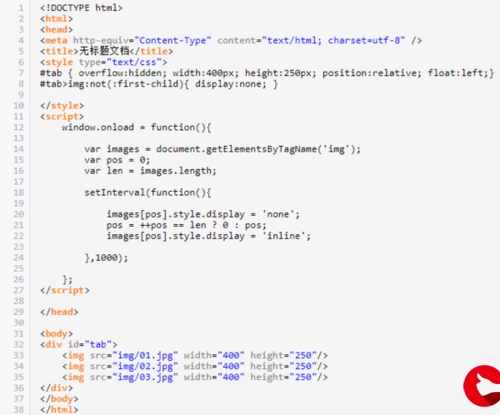
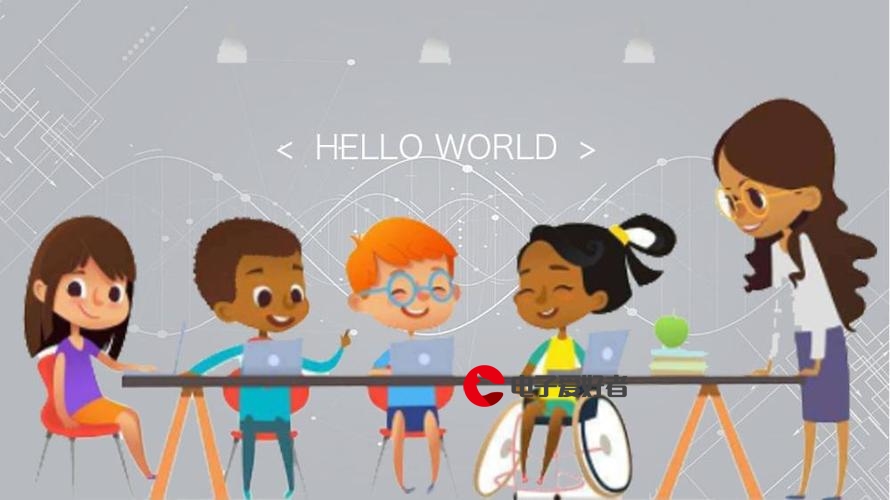




发布评论